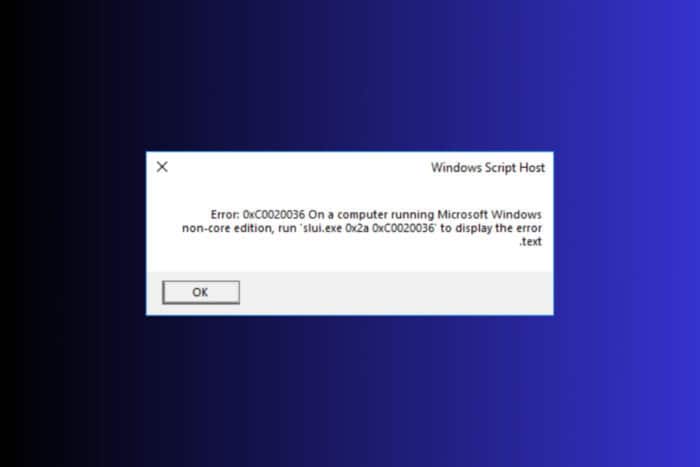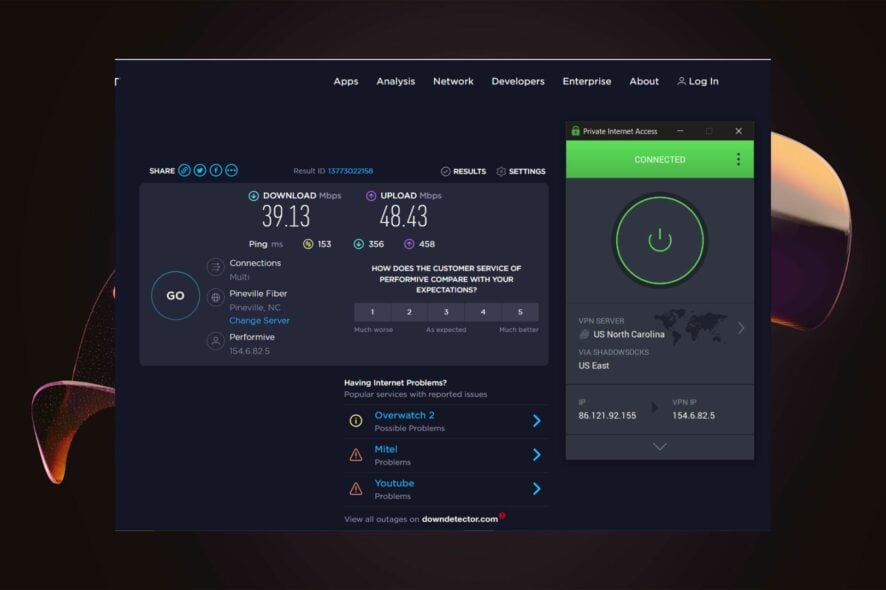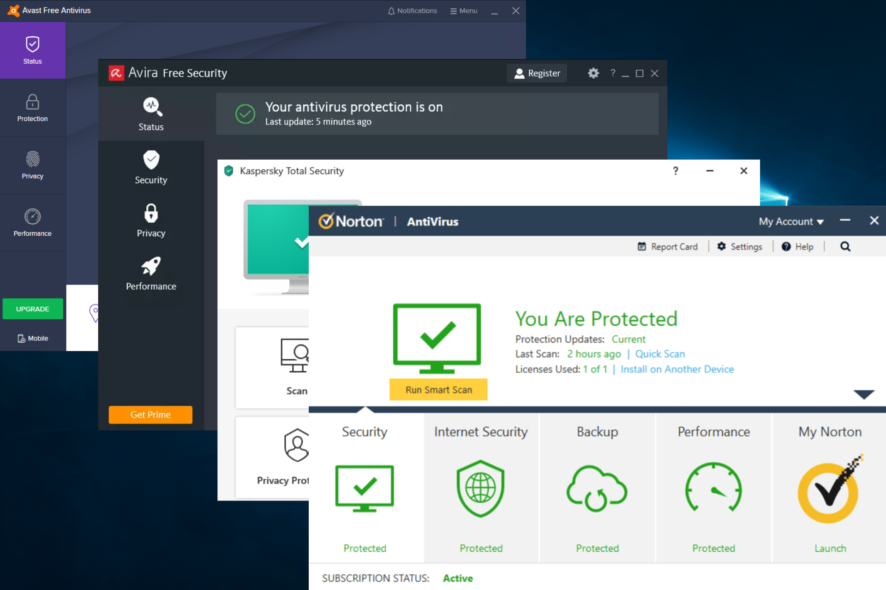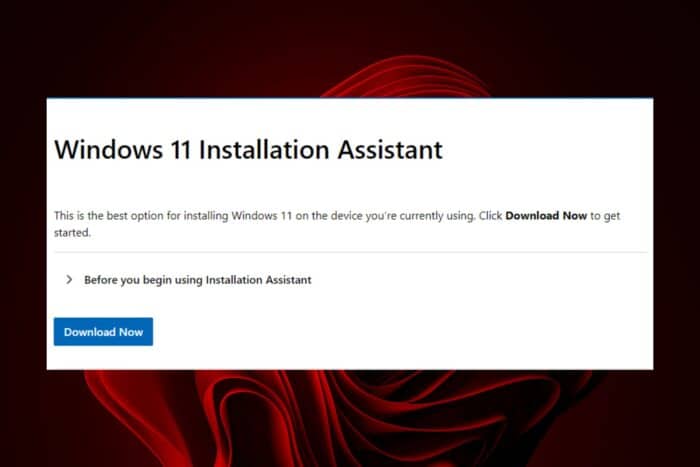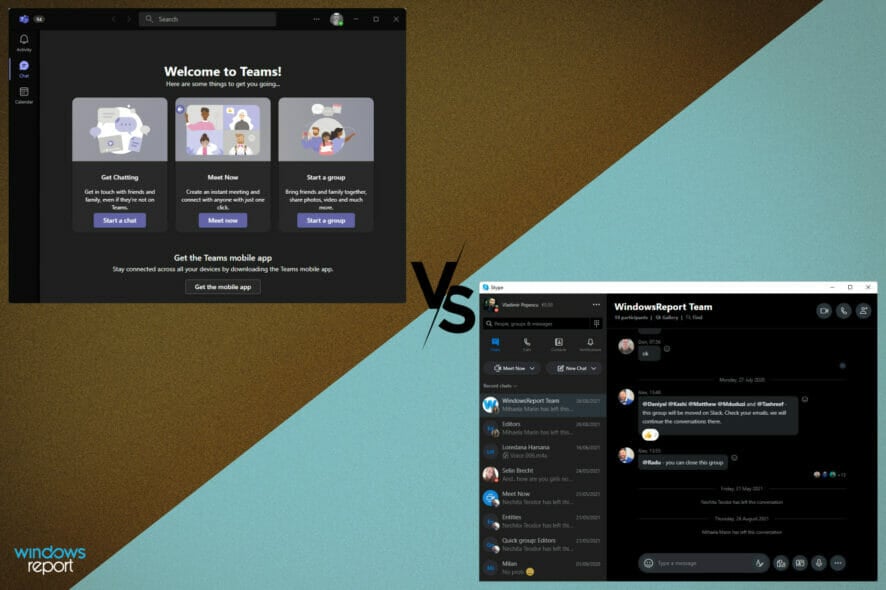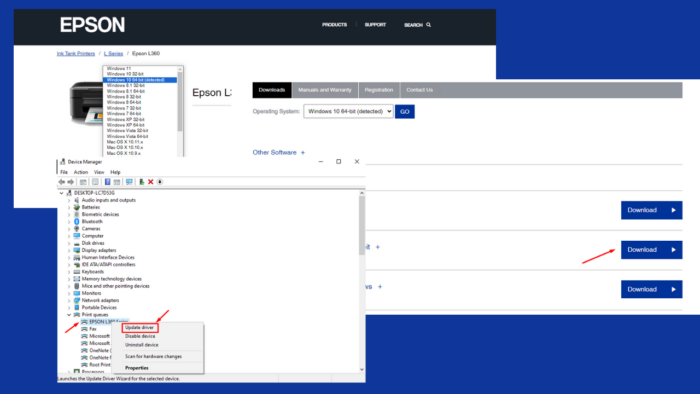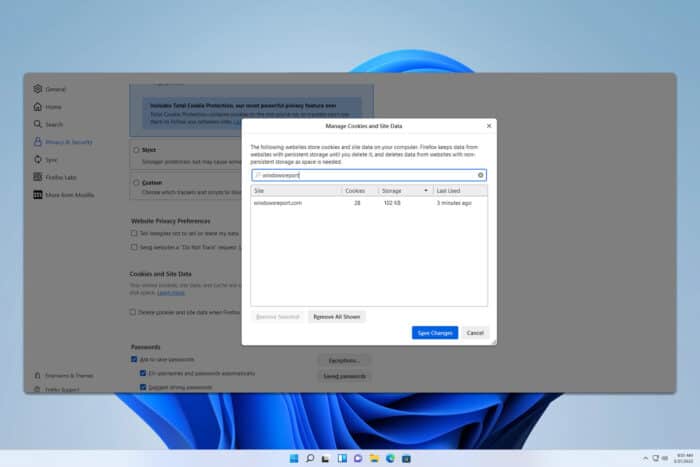Temas do Windows 11 não sincronizando? Como fazer funcionar
 Sincronizar suas configurações e preferências do Windows 11 é uma boa maneira de ter as mesmas configurações em seus dispositivos Windows.
Sincronizar suas configurações e preferências do Windows 11 é uma boa maneira de ter as mesmas configurações em seus dispositivos Windows.
No entanto, os usuários relataram problemas com o tema do Windows 11 não sincronizando entre seus dispositivos.
Por que meu tema do Windows 11 não está sincronizando?
Há várias razões pelas quais seu tema do Windows 11 não está sincronizando. Uma delas pode ser que o administrador do seu PC desativou as configurações de sincronização. Sua conta da Microsoft pode não estar verificada, ou algumas informações da conta estão incorretas.
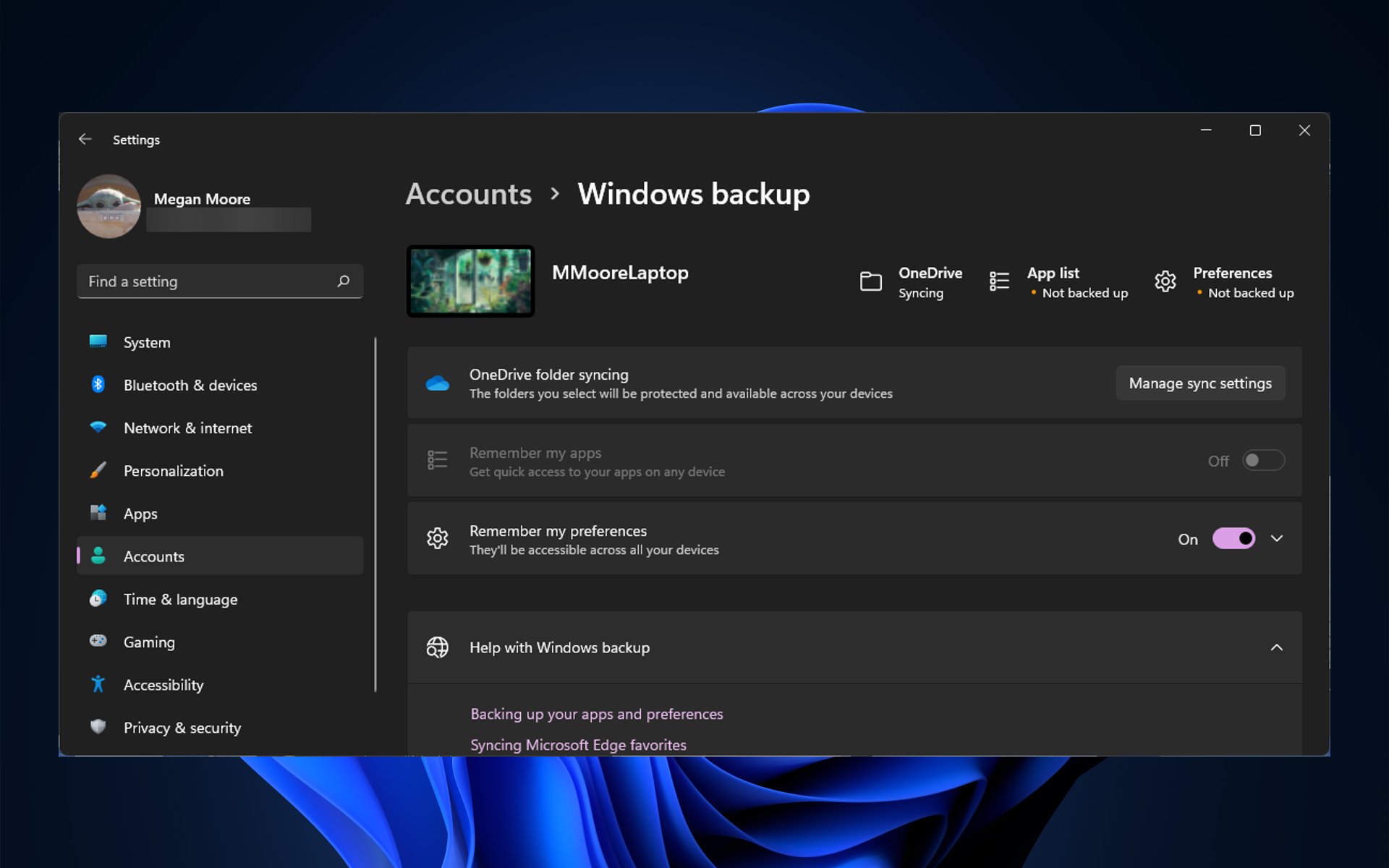 Arquivos de sistema corrompidos também podem causar esse erro. Tente as soluções abaixo para resolver rapidamente esse problema.
Arquivos de sistema corrompidos também podem causar esse erro. Tente as soluções abaixo para resolver rapidamente esse problema.
Como faço para sincronizar meu tema do Windows 11?
1. Verifique sua conta
Isso pode parecer uma solução óbvia, mas verifique se sua conta da Microsoft está verificada. Você pode fazer isso fazendo login na sua conta da Microsoft em qualquer navegador. Se houver um link pedindo para você verificar sua conta, prossiga para fazê-lo.
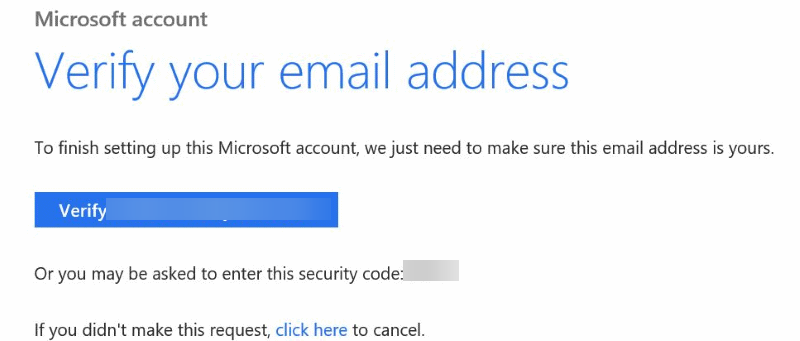 Se sua conta da Microsoft não estiver verificada, então as preferências de sincronização, como temas entre dispositivos, não funcionarão corretamente. Após verificar sua conta, reinicie seu dispositivo e habilite a sincronização nas configurações.
Se sua conta da Microsoft não estiver verificada, então as preferências de sincronização, como temas entre dispositivos, não funcionarão corretamente. Após verificar sua conta, reinicie seu dispositivo e habilite a sincronização nas configurações.
2. Desligue a sincronização e ligue novamente
- Clique em Iniciar e abra Configurações (ou pressione Windows + I).
-
Vá para Contas e depois Backup do Windows.
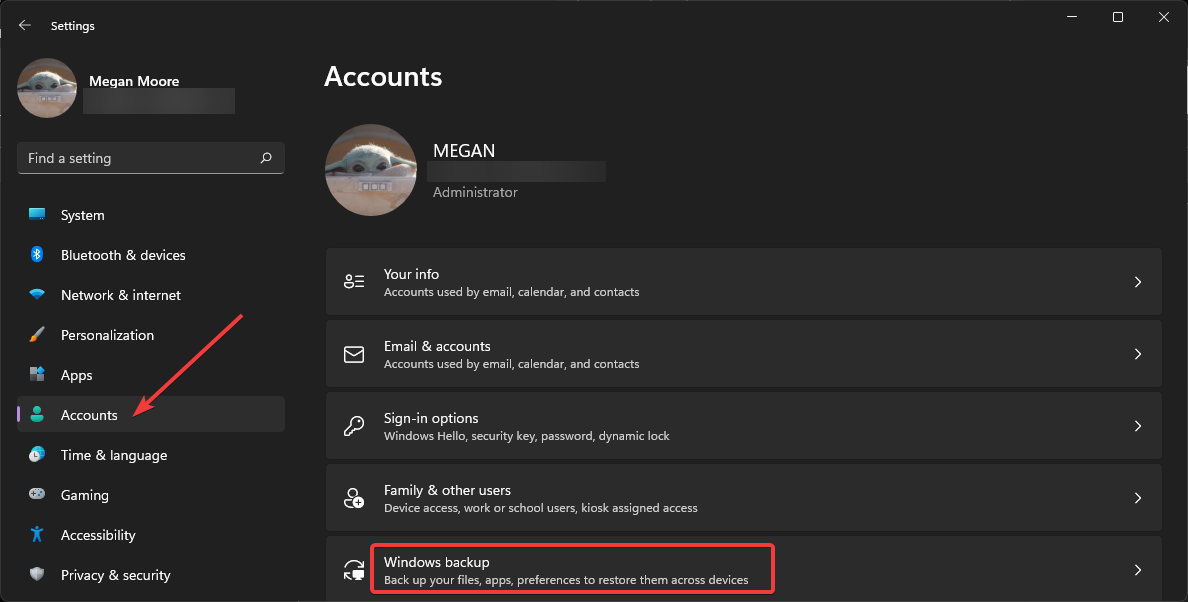
-
Desative Lembrar minhas preferências para Desligado e reinicie seu PC.
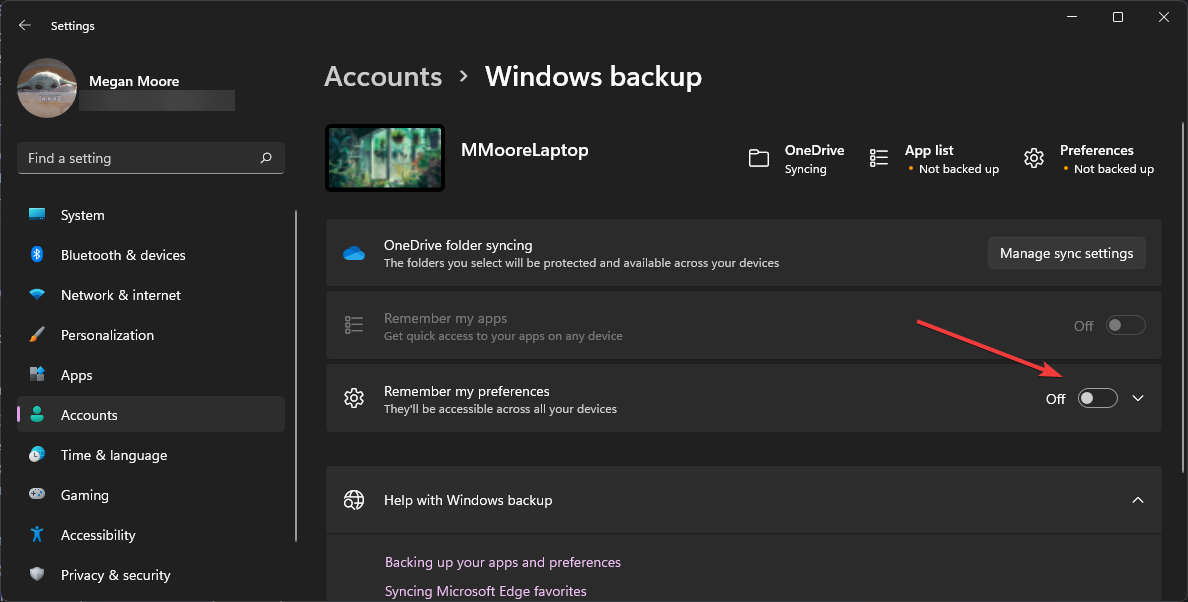
-
Retorne ao Backup do Windows e ative Lembrar minhas preferências para Ligado.
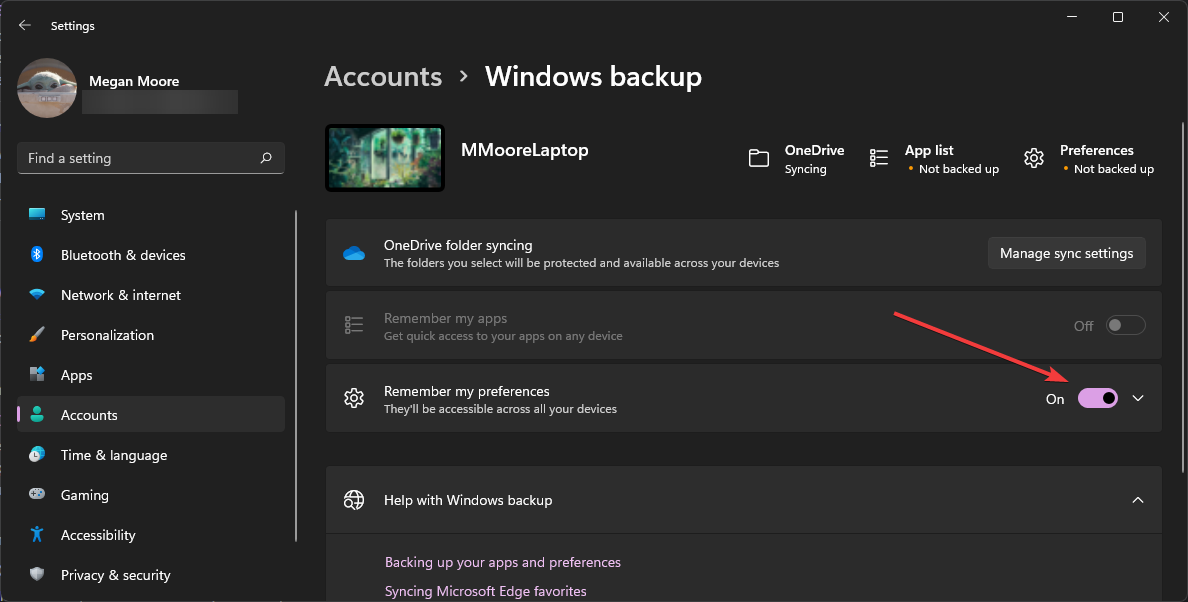
Às vezes, um bom reset nas configurações de sincronização faz o truque. Você pode precisar dar algum tempo entre ligar a sincronização de volta para que funcione corretamente. Leia mais sobre este tópico
- Como Desinstalar o Windows 11 e Instalar o Windows 10
- Como Comprar a Chave de Produto do Windows 11 (Guia Passo a Passo)
- Como Instalar o Windows 11 Sem Bloatware (Guia Simples para Todos)
- Como Instalar o Windows 11 Sem Internet: Configuração Rápida Offline
- Instalar o Windows 11 em Hardware Não Suportado: Passo a Passo para Atualização 24H2
3. Verificação SFC
- Clique em Iniciar e pesquise Prompt de Comando.
-
Clique com o botão direito em Prompt de Comando e selecione Executar como administrador.
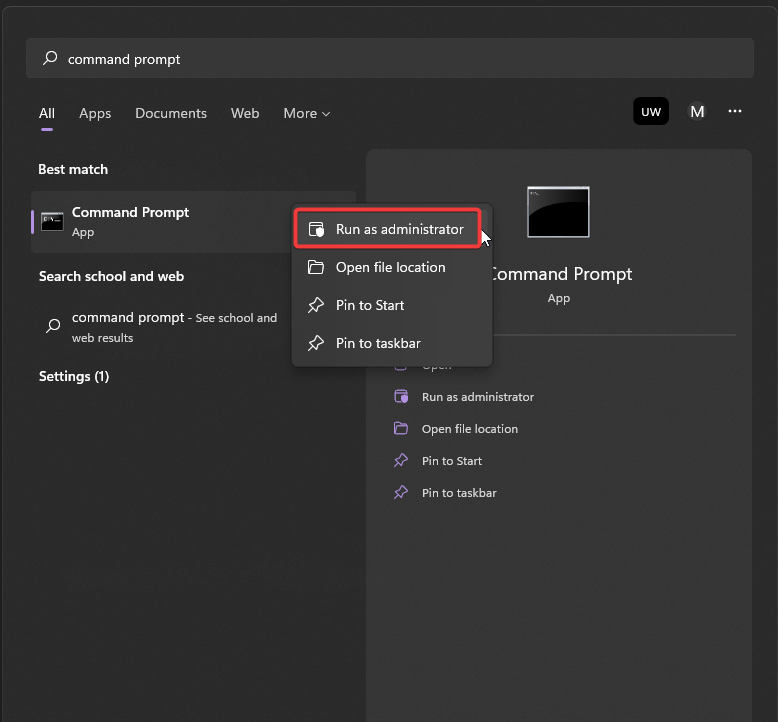
-
Digite o seguinte comando e pressione enter:
sfc /scannow -
Aguarde a conclusão da verificação e reinicie seu PC.
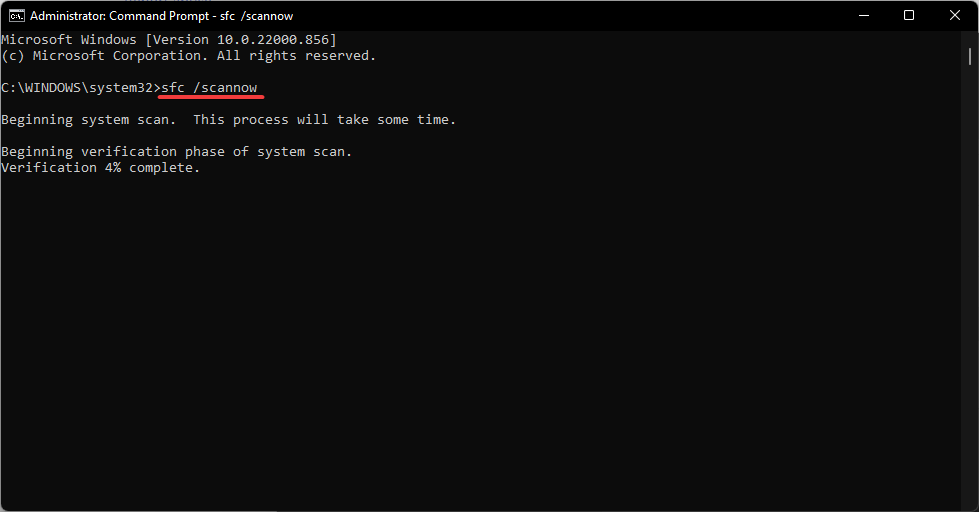
O Verificador de Arquivos do Sistema (SFC) verifica seu PC em busca de arquivos de sistema corrompidos que podem ser a razão pela qual seu tema do Windows 11 não está sincronizando.
4. Desconecte e reconecte sua conta
- Clique em Iniciar e abra Configurações (ou pressione Windows + I).
-
Clique em Contas e selecione Email e contas.
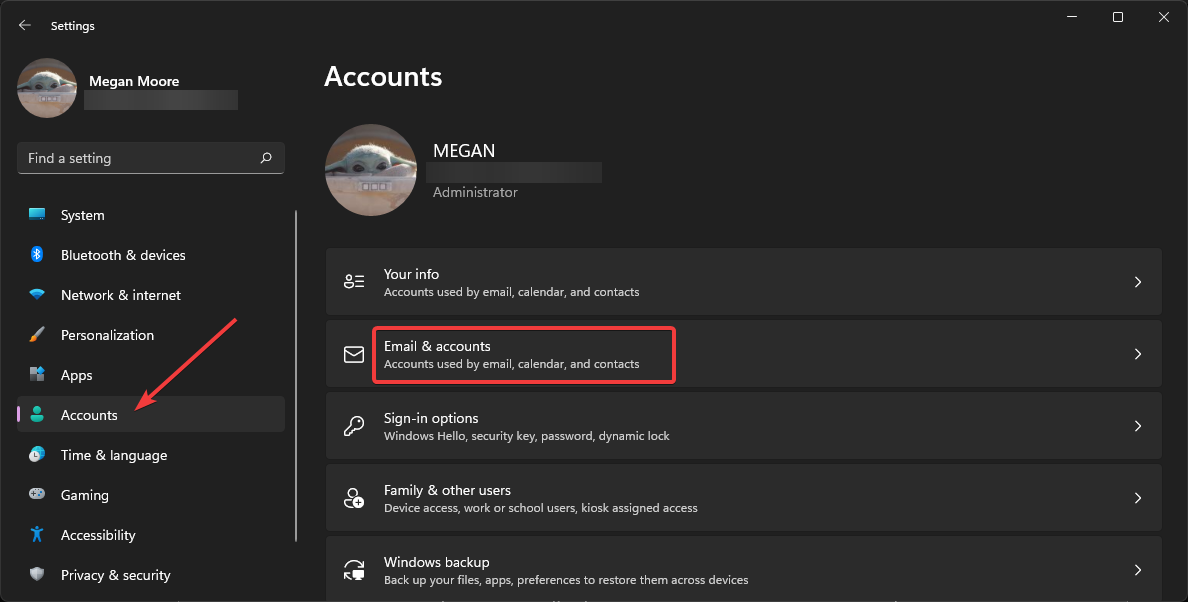
-
Localize a Conta de Trabalho ou Escola e selecione Gerenciar.
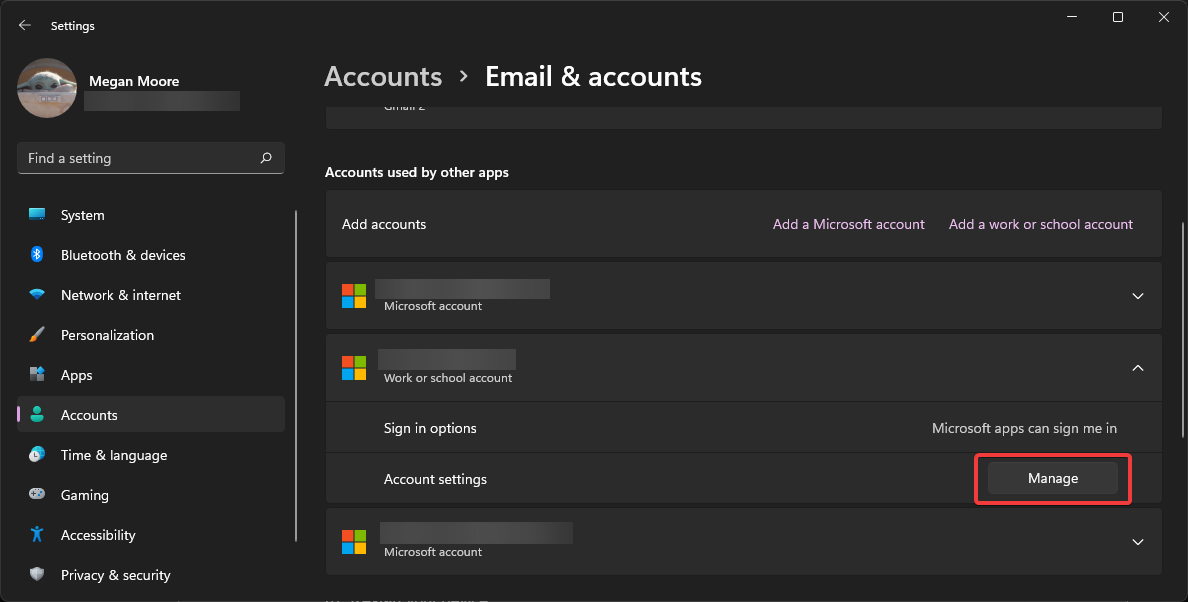
-
Na visão geral da sua conta, clique em Sair de todos os lugares.
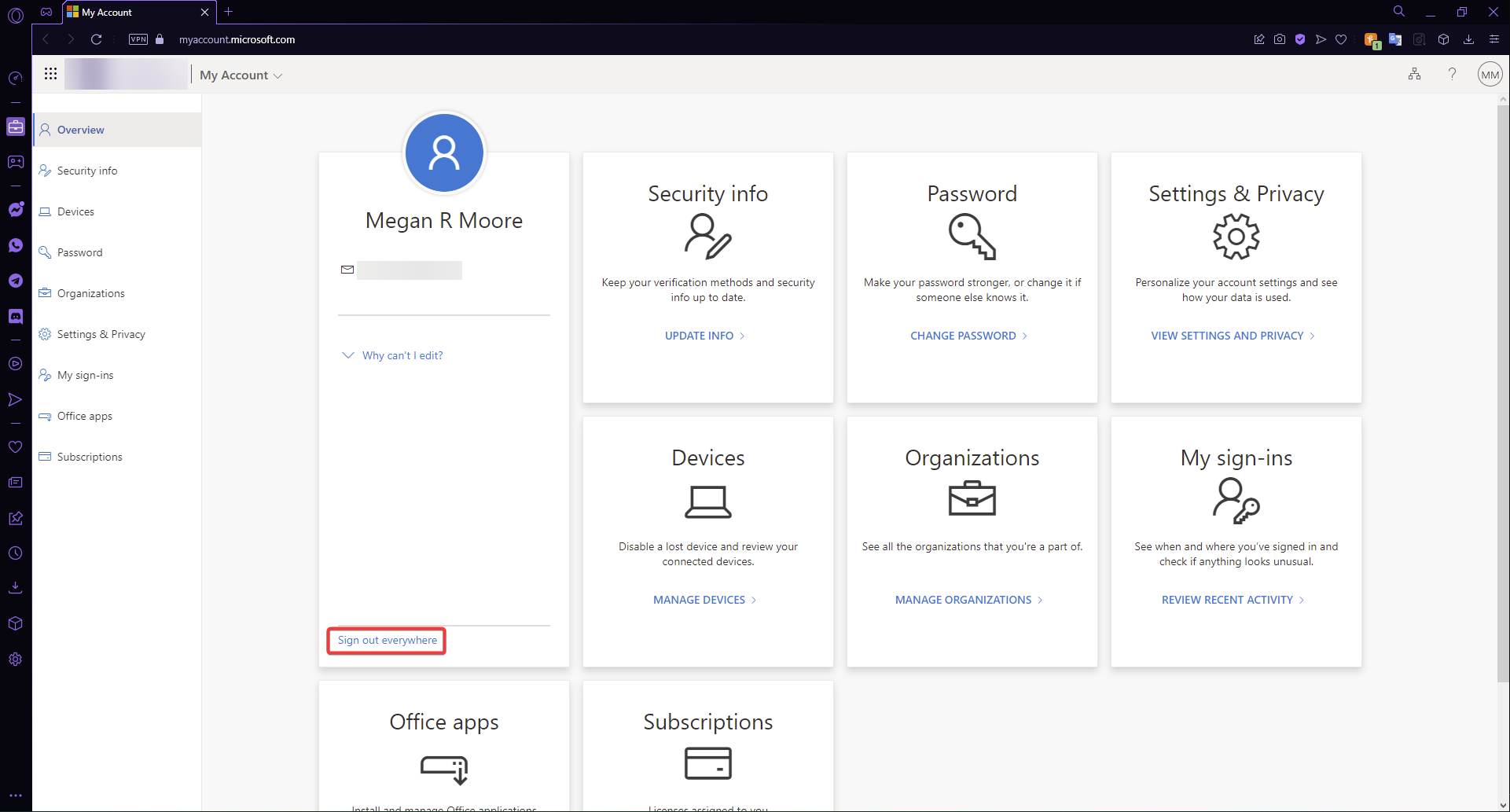
- Clique em OK e reinicie seu PC.
- Reative suas configurações de sincronização e reconecte a Conta de Trabalho ou Escola.
Observe que pode levar cerca de uma hora para que sua Conta de Trabalho ou Escola se desconecte de todos os seus dispositivos. Uma vez que esteja totalmente desconectada, vá em frente e reconecte e habilite a sincronização.
5. Via Editor do Registro
- Clique com o botão direito em Iniciar e selecione Executar (ou pressione Windows + R).
-
Digite regedit e clique em OK.
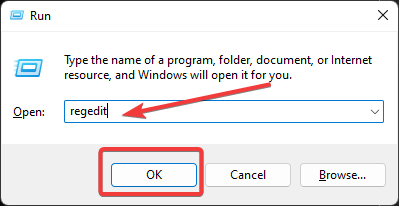
-
Abra a pasta HKEY_LOCAL_MACHINE e depois abra a pasta SOFTWARE.
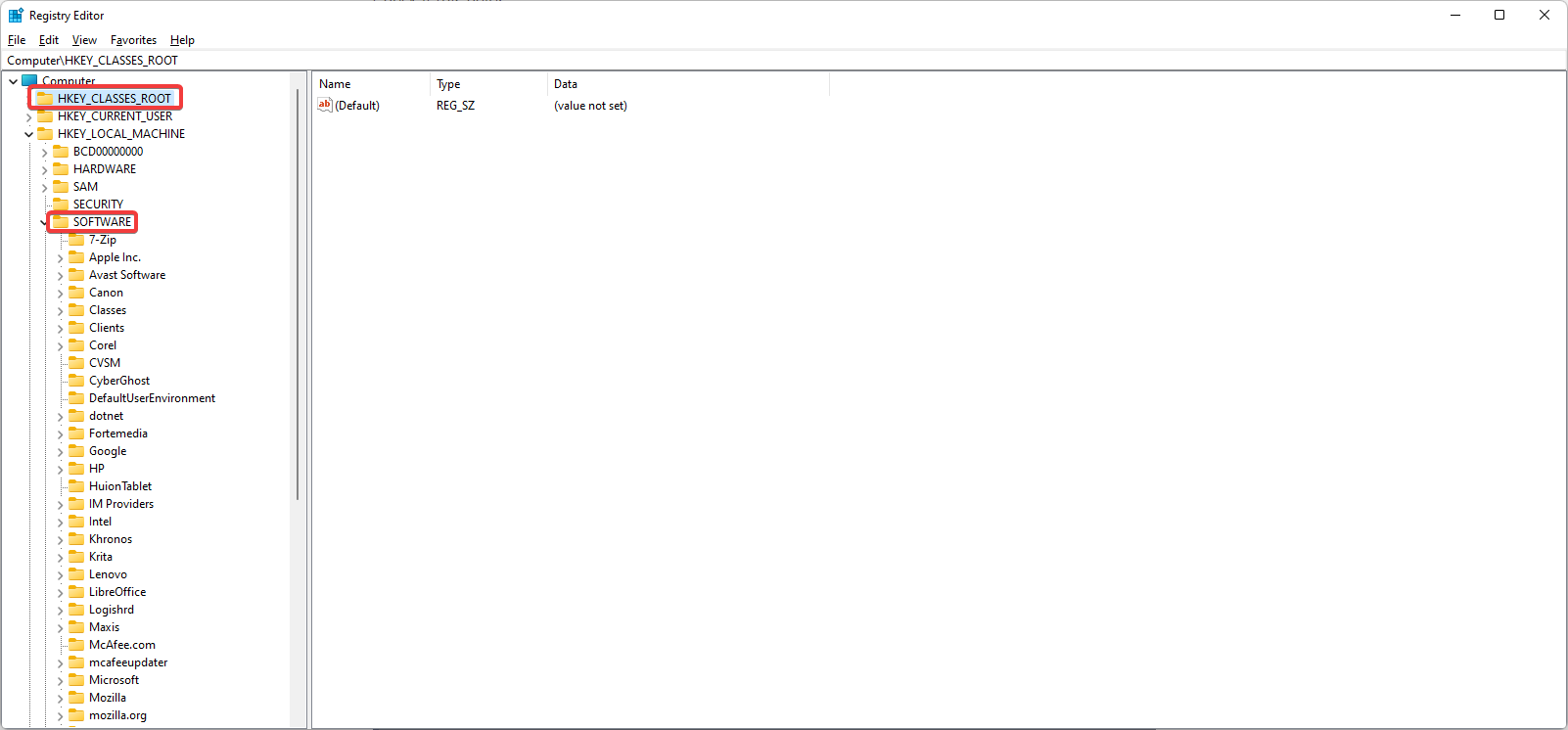
- Localize a pasta Microsoft e a abra, depois abra Windows.
-
Navegue até CurrentVersion e abra-a, role até a pasta Policies e abra System.
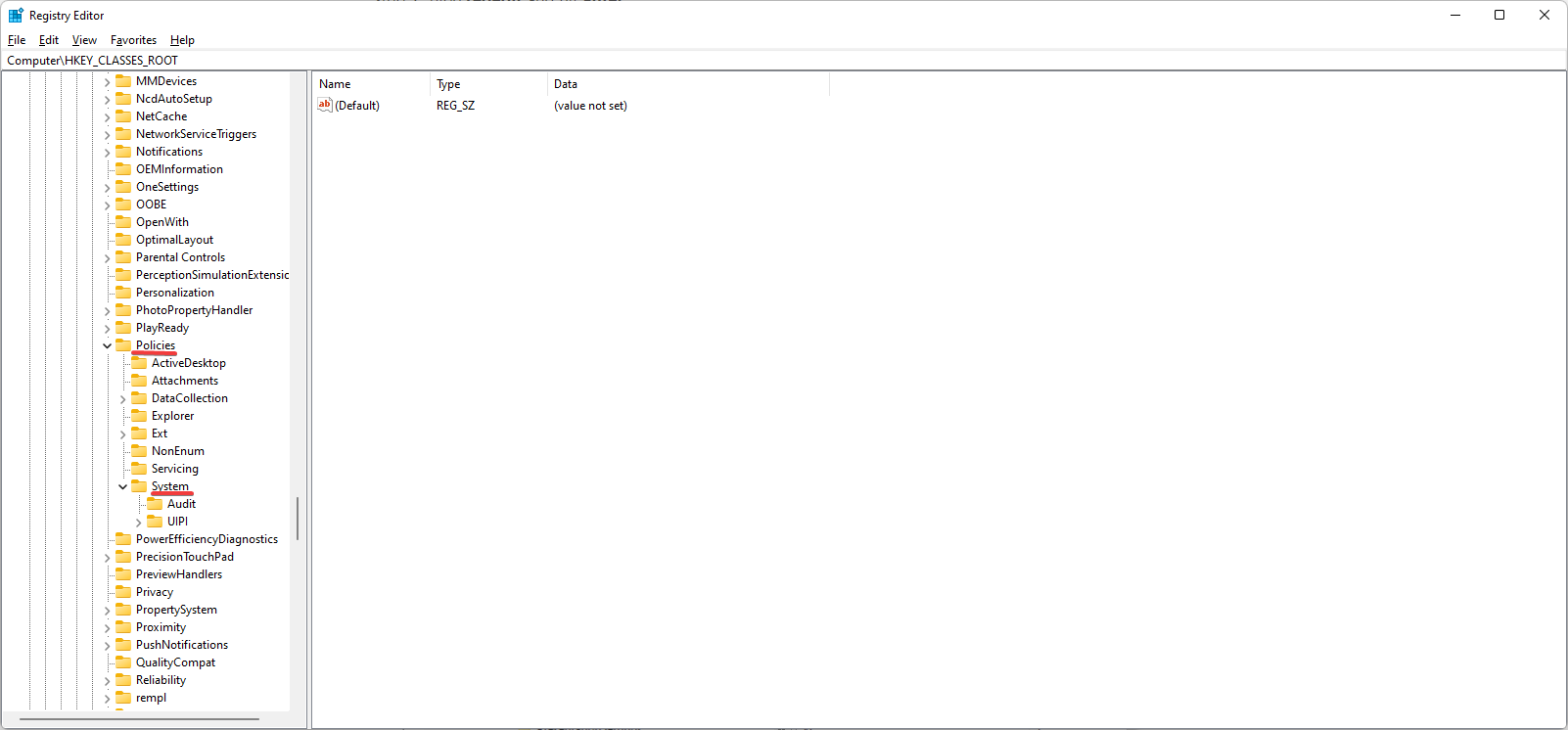
- Faça backup da pasta System, selecionando-a e clicando em Arquivo e Exportar. Salve o arquivo como System-backup.
-
Com System selecionado, clique com o botão direito perto dela e clique em Novo, depois Valor DWORD (32 bits).
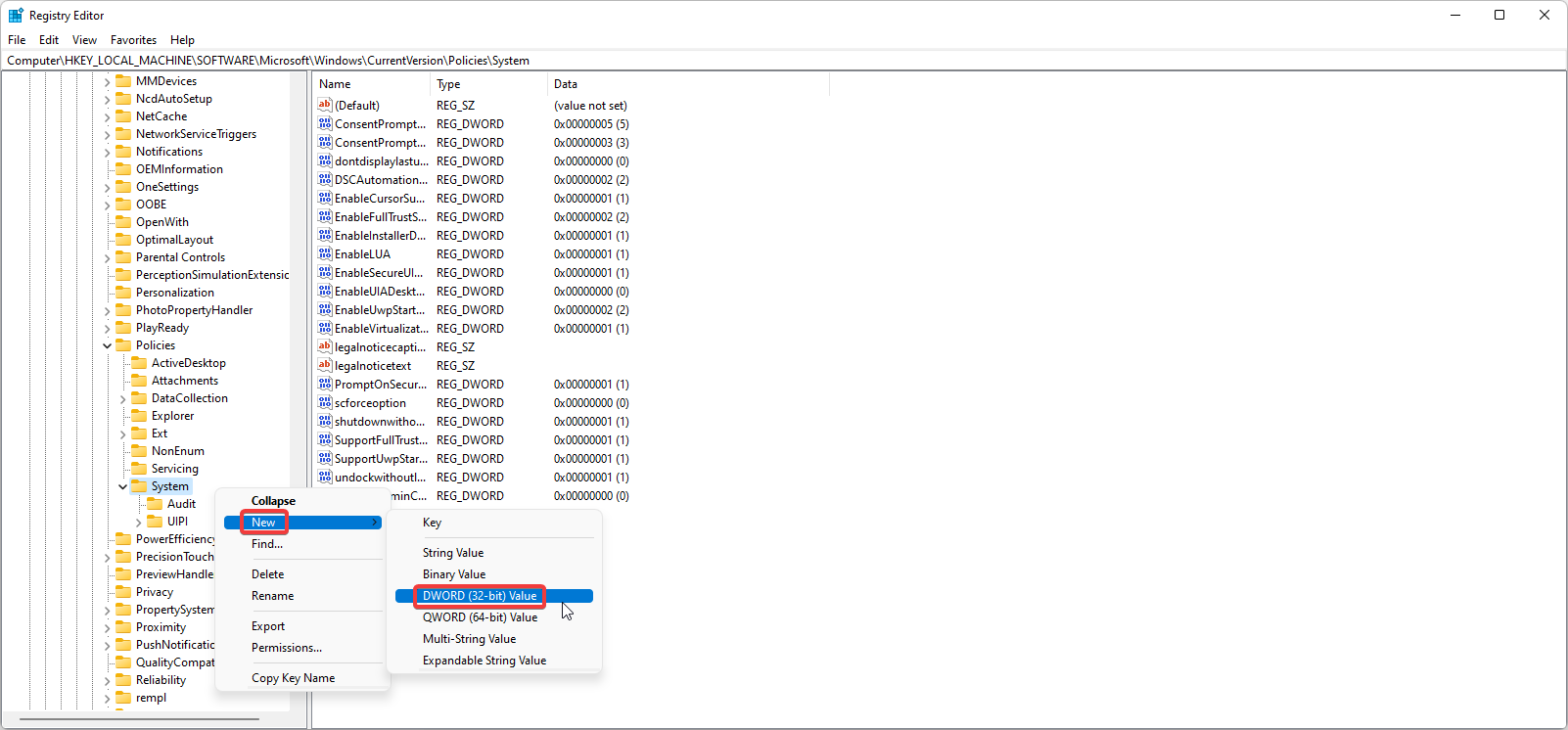
- Nomeie o novo valor como NoConnectedUser e clique duas vezes nele.
-
Certifique-se de que os dados do valor estejam definidos como 0 e clique em OK.
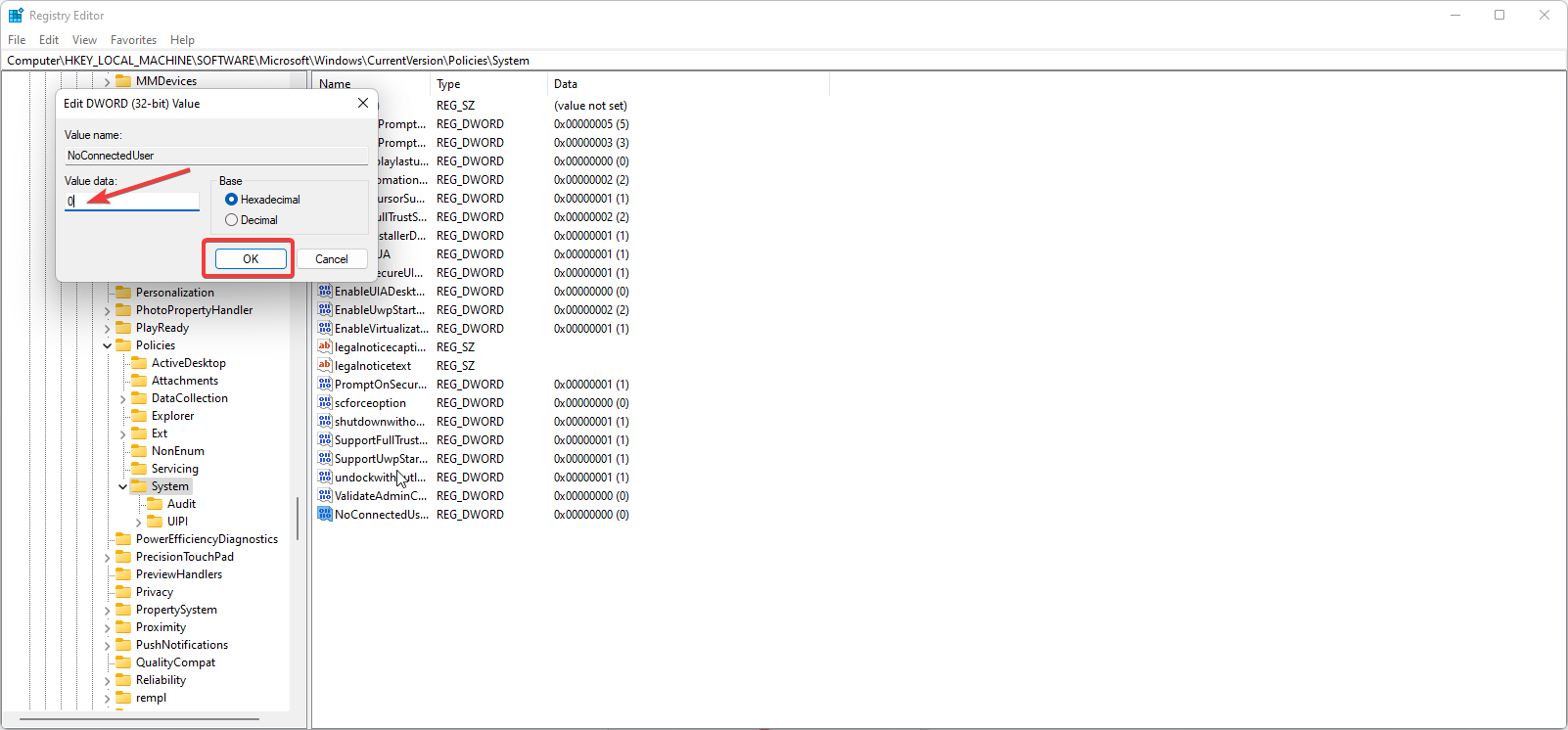
- Reinicie seu dispositivo.
Isso deve habilitar a sincronização a partir do Editor do Registro. Como é crucial não cometer erros ao fazer alterações no Editor do Registro, sempre faça um backup da pasta que você está alterando.
Como sincronizar meu fundo de tela do Windows?
- Clique em Iniciar e abra Configurações (ou pressione Windows + I).
-
Selecione Contas, depois Backup do Windows.
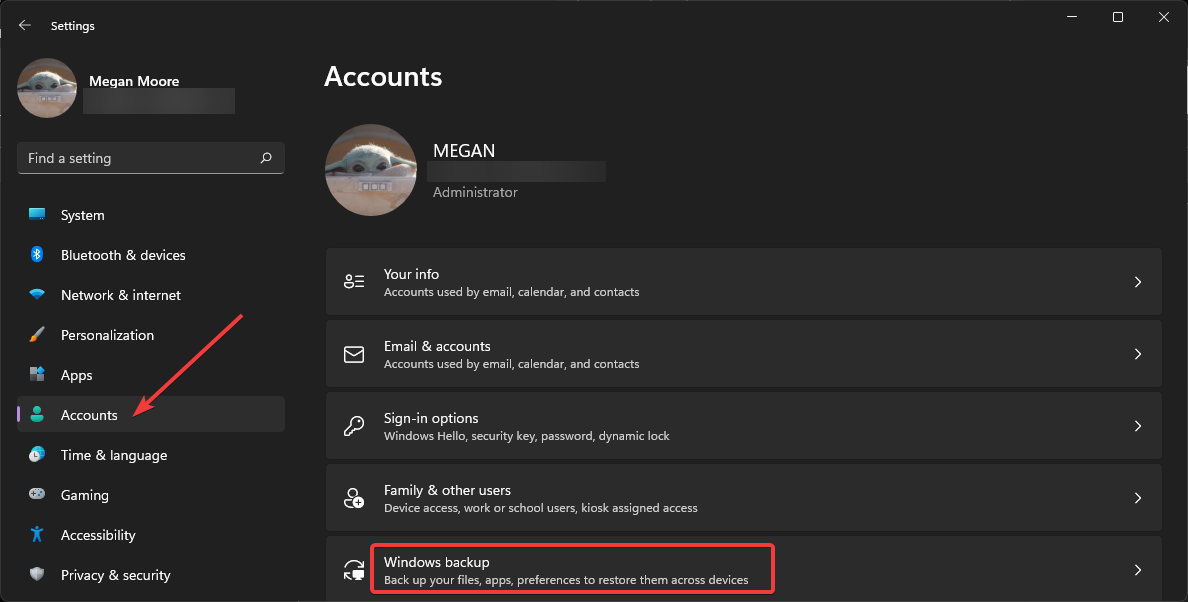
-
Abra o menu suspenso ao lado de Lembrar minhas preferências e verifique todas as preferências, depois assegure-se de que Lembrar minhas preferências está definido como Ligado.
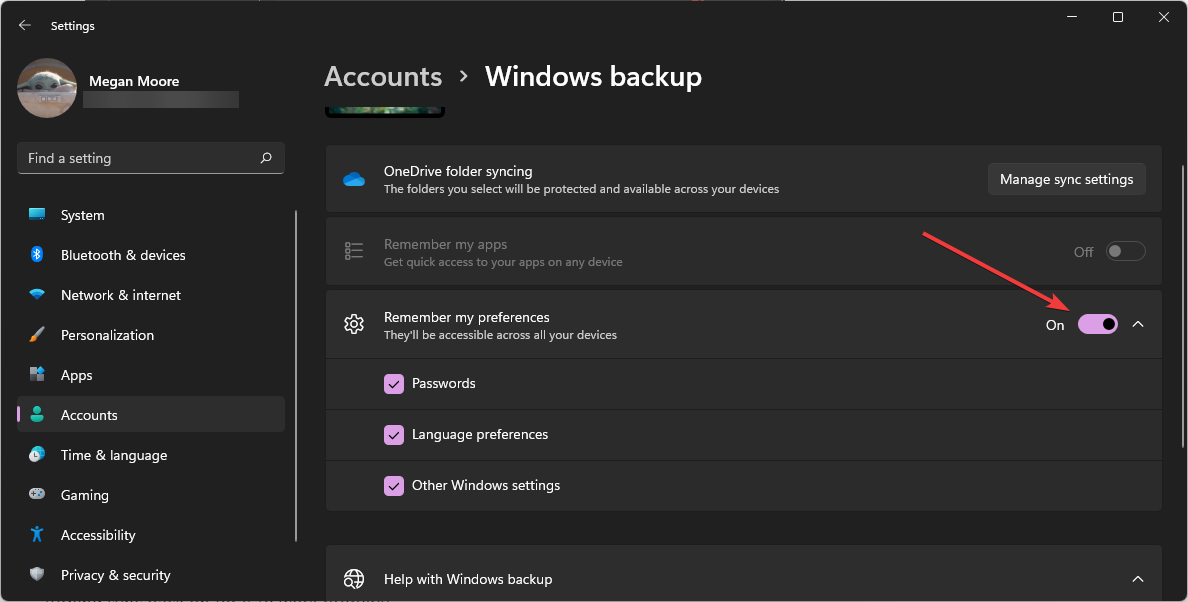
Suas senhas, temas, preferências de idioma e mais agora devem estar sincronizados entre seus dispositivos conectados à sua conta da Microsoft.
Esperamos que uma das soluções acima tenha ajudado você a resolver o problema do tema do Windows 11 não sincronizando. Se você estiver tendo problemas com o OneDrive não sincronizando no Windows 11, também temos um guia para isso. Deixe-nos saber nos comentários qual solução funcionou para você.